Situatie
Sa presupunem ca avem doua coloane: una in care sunt informatiile despre nume si o alta in care sunt informatiile despre prenume. Daca vrem sa “combinam” cele doua informatii intr-o a treia coloana unde sa avem numele intreg, acest lucru este posibil folosind simbolul &.
Solutie
Pasi de urmat
Daca dorim sa “combinam” valorile din randurile 6 ale coloanelor C si D in randul 6 din coloana E va trebui ca in coloana E randul 6 sa tastam urmatoarea formula =C6&” “&D6 urmata de tasta Enter.
Haideti sa va explic ce reprezinta fiecare componenta a formulei:
- = ca sa ii “spunem” Excel-ului ca vrem sa introducem o formula
- & ca sa ne introduca valorile din randurile 6 ale coloanelor C si D
- ” ” pentru a ne pune un spatiu intre valori.
P.S. Un mic tip: nu trebuie sa tastati neaparat C6 si D6, ci pur si simplu dupa = puteti selecta coloana C randul 6, respectiv coloana D randul 6, iar programul vi le va completa automat in formula.
Dupa cum puteti observa in coloana E randul 6 avem valorile din randurile 6 ale coloanelor C si D. Pentru a popula si restul randurilor din coloana E puteti folosi formula de mai sus, doar trebuie sa modificati numarul randurilor. Sau puteti selecta randul 6 din coloana E, va pozitionati cu mouse-ul in coltul din dreapta jos pana va apare simbolul + si sa trageti in jos pana la randul 8 inclusiv.
P.S. Oricare dintre cele doua metode de mai sus va vor conduce la acelasi rezultat.


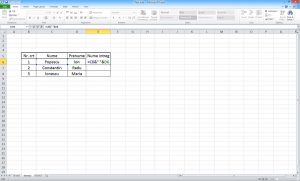

Leave A Comment?